Power Automate 「表にキー列を追加(Excel Online (Business))」アクション
「表にキー列を追加(Excel Online (Business))」は
Excelのテーブルにデータが空白の新規列を追加するアクションです。
この記事では、その使い方を紹介します。
利用方法
まず列を追加するExcelファイルを用意します。
追加する場所はテーブルにしておく必要があります。
今回の例ではコード、名前、価格の項目を持ち、
テーブル名が「商品テーブル」のファイルをサンプルとして用意します。
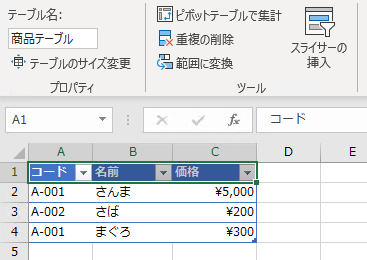
次にフローにステップを追加します。
コネクタ「標準」より「Excel Online (Business)」を選択します。
OneDriveの接続先が設定されていない場合はログイン情報を設定する必要があります。
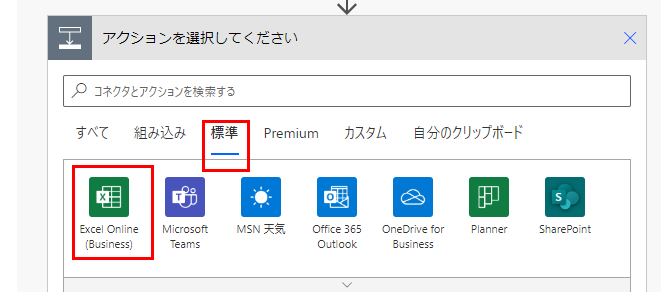
「アクション」より「表にキー列を追加」を選択します。
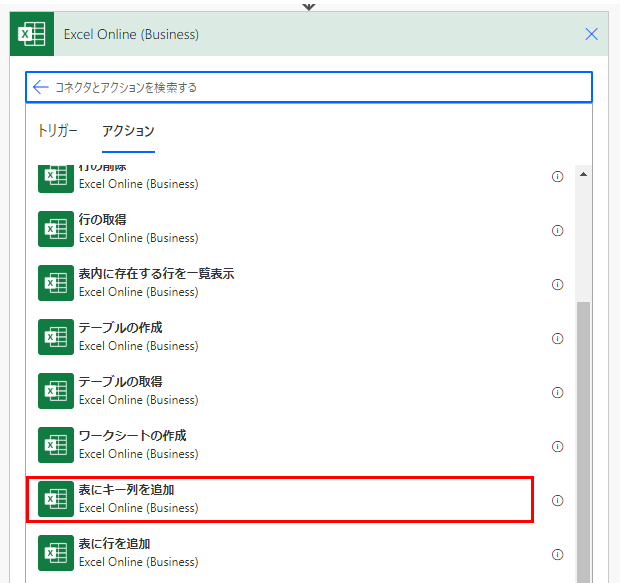
「表にキー列を追加」ステップが追加されるのでパラメーターを設定します。
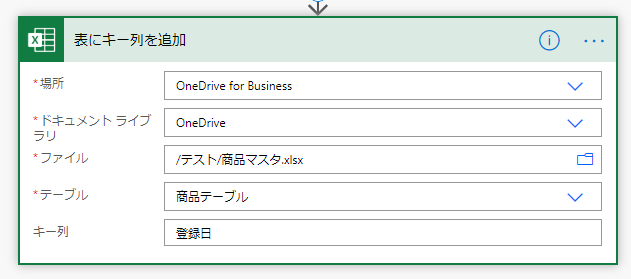
| 項目 | 説明 |
|---|---|
| 場所 | 接続可能なOneDriveとSharePointの一覧が表示されるので その中から列を追加するファイルのある場所を選択。 |
| ドキュメントライブラリ | OneDriveの場合OneDrive、SharePointの場合、ドキュメントを選択 |
| ファイル | 右のディレクトリアイコンのピッカーでファイルを選択。 ファイルパスに見えますが、表示だけで中身はIDです。 指定ファイルを削除してから、同名ファイルを作成しても別として扱われてしまいます。(再指定が必要) |
| テーブル | 「ファイル」の中に存在するテーブルの一覧が表示されるので 列の追加対象のテーブルを選択します。 こちらも名前でなくIDのため一度テーブルを削除して 同名テーブルを作成しても別として扱われます。(再指定が必要) |
| キー列 | 追加する列の名前を入力します。 |
今回の例でフローを実行すると「登録日」の名前の列が全行空白で追加されます。
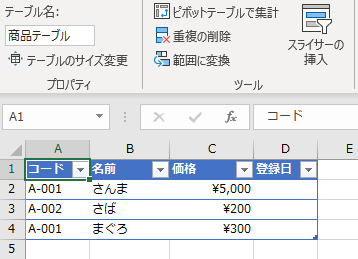
Power Automateを効率的に習得したい方へ
当サイトの情報を電子書籍用に読み易く整理したコンテンツを
買い切り950円またはKindle Unlimited (読み放題) で提供中です。

Word-A4サイズ:1500ページの情報量で
(実際のページ数はデバイスで変わります)
基本的な使い方から各トリガー/アクションの詳細な使い方、
頻出テクニック、実用例を紹介。(目次)
体系的に学びたい方は是非ご検討ください。
アップデートなどの更新事項があれば随時反映しています。(更新履歴)
なお購入後に最新版をダウンロードするには
Amazonへの問い合わせが必要です。